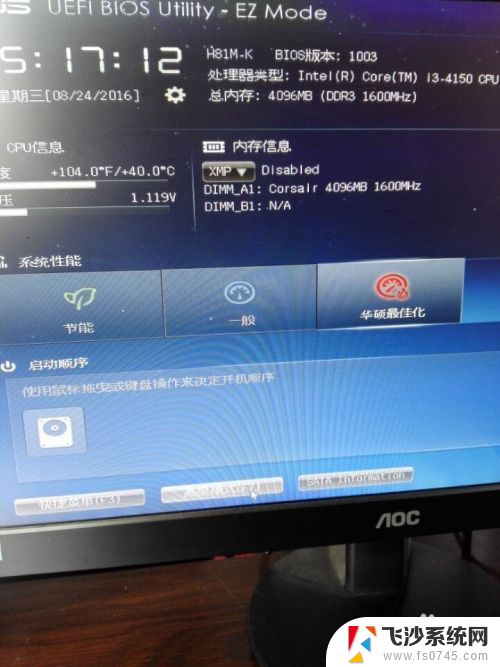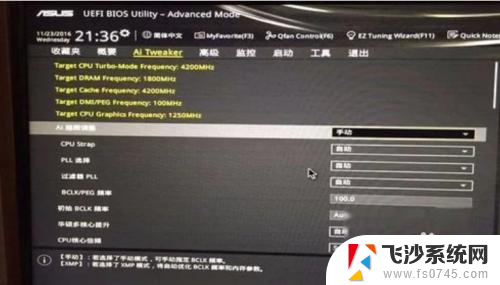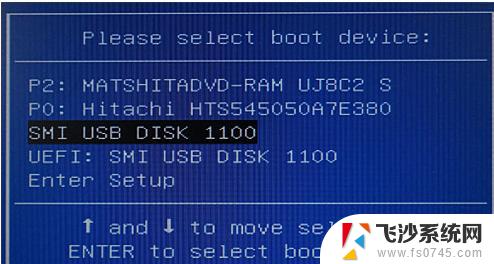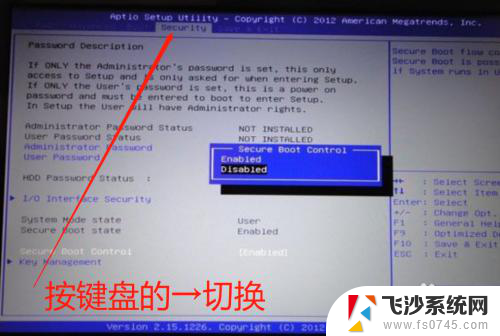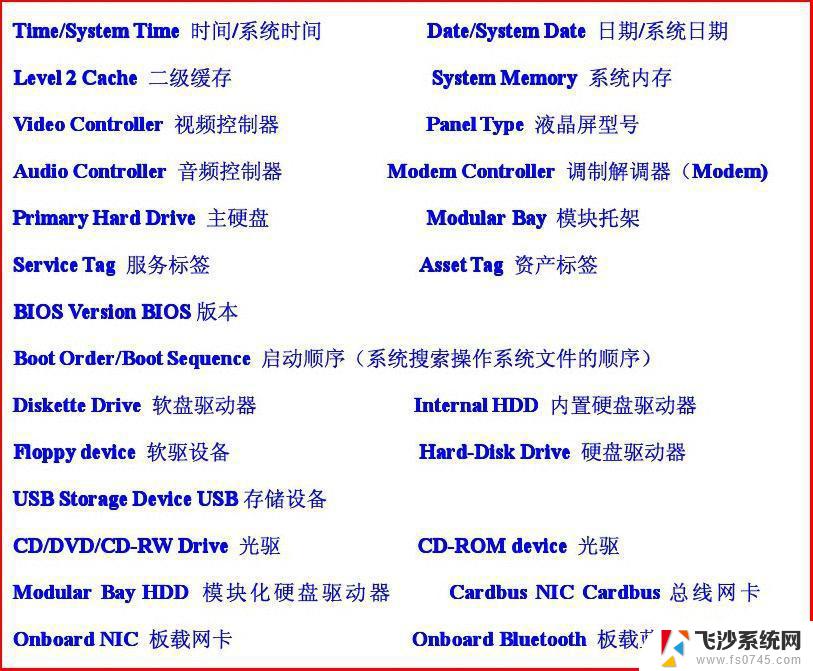怎么更新华硕主板bios 华硕主板bios升级教程及常见问题解答
华硕主板作为一款优质的硬件设备,在使用过程中可能会遇到一些问题或需要进行一些更新升级的操作,其中更新华硕主板BIOS是一项重要的任务。通过对华硕主板BIOS升级教程及常见问题解答的了解,我们可以更加深入地了解如何正确地更新华硕主板BIOS,以及在此过程中可能遇到的一些常见问题及其解决方法。本文将对此进行详细讲解,以帮助读者更好地进行华硕主板BIOS的更新和升级。
方法如下:
1.进入华硕官网、找到首页导航中的服务与支持下面的服务与支持
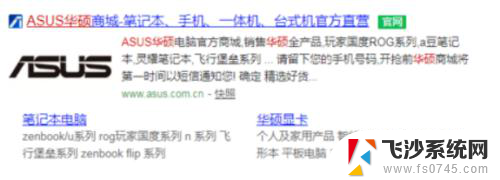


2.
点击服务与支持图标进入下一个界面,找到主板服务与支持,选择驱动程序和手册
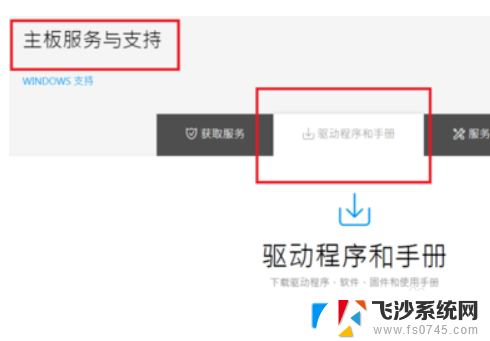
3.点击前往下载中心

4.输入你的产品型号,系统会帮你查找和是的驱动程序
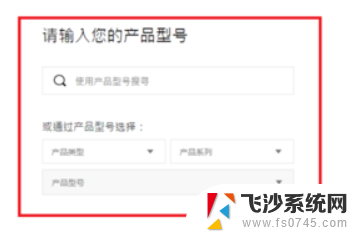
5.把优盘连接上电脑,把刚刚下载的驱动程序解压到优盘
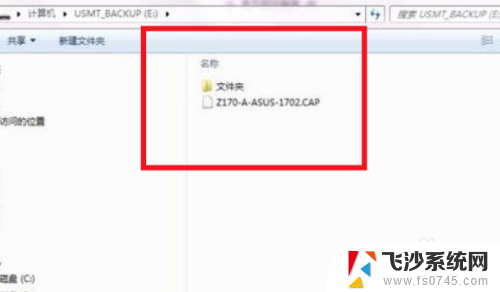
6.重启电脑,在开机的时候。反复按键盘上的“DEL”键进入华硕主板Bios设置界面,然后切换至“Tool”选项卡中,并点击“ASUS EZ Flash”
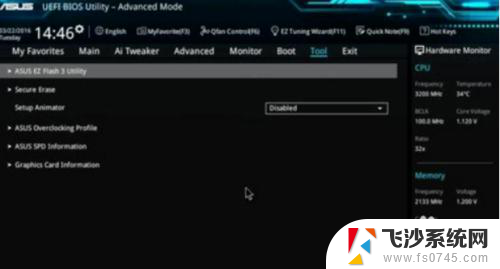
7.BIOS升级有 Storage 和 Internet(联网)两种升级BIOS方式。一般不建议使用网络来更新主板BIOS,万一网络不好。导致BIOS程序更新失败就麻烦了,而选择 Storage模式 升级相当于是本地更新,更为安全。
选择 Storage模式 后,点击后面的 【Next】进入下一步操作
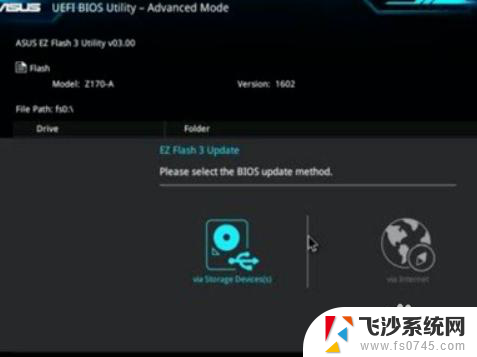
8.选择Storage模式之后,之后就可以看到U盘中存放好的BIOS升级文件。选中我们在U盘中下载好的BIOS文件,提示是否验证并刷新bios。我们点击Yes键确定,下面EZ Flash就开始自动进行BIOS的更新了
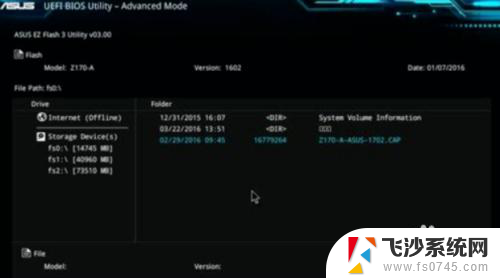
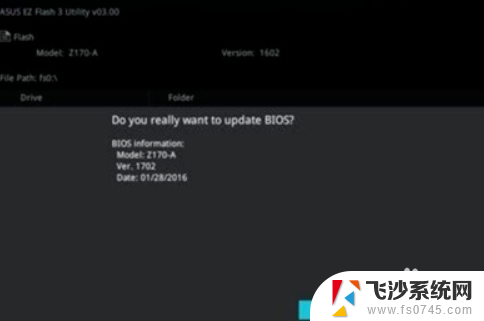
9.更新BIOS完毕之后,重新启动电脑,再次进入主板BIOS中,就可以看到更新好的BIOS版本了
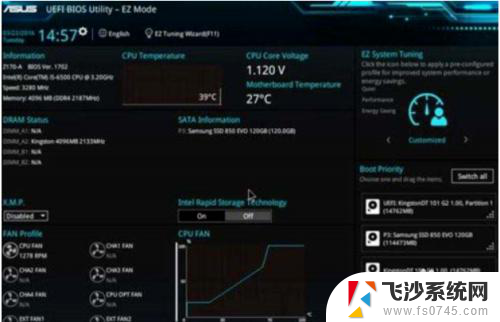
以上就是如何更新华硕主板BIOS的全部内容,还有不熟悉操作的用户可以按照我的方法来进行操作,希望可以帮助到大家。